首先声明一点,这里所说的专题图并不是图层管理器中的制作专题图,而是制作类似于地图成果的地图图集,是带有比例尺,指北针,图例等信息的布局。
具体操作步骤如下:
1、在工作空间的布局模块上点击右键,选择新建布局窗口,就会弹出一个未命名的布局(带很多网格的那种)
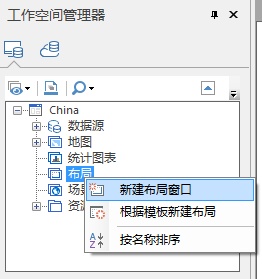

2、选择对象操作菜单,找到地图选项,选择合适的形状,在格格上面进行绘制。
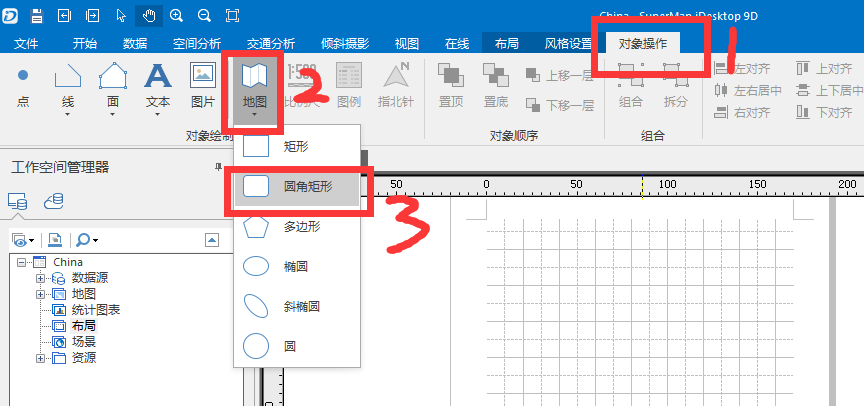
3、形状绘制完后,会弹出一个对话框,让你选择形状里面放哪张地图,这里我选择china作为填充地图。

4、地图填充进来之后,可能不是我们需要的大小或者位置,我们需要进行修改,在地图上点击右键,选择锁定地图,然后我们就可以对矩形框里的地图进行缩放和平移等各种操作了,直到调整到满意为止。


5、下面我们绘制图例,点击一下地图,然后选择对象操作菜单下的图例,画一个矩形,这样就自动生成图例了,图例的大小可以拖动图例的边框进行调整。
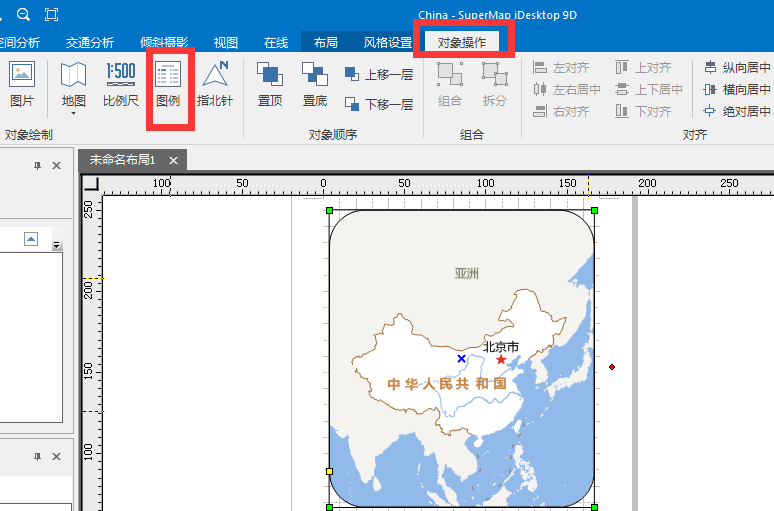
6、至于调整图例的属性,我们需要在图例上点击右键,选择属性,然后弹出图例属性对话框,在对话框中调整。
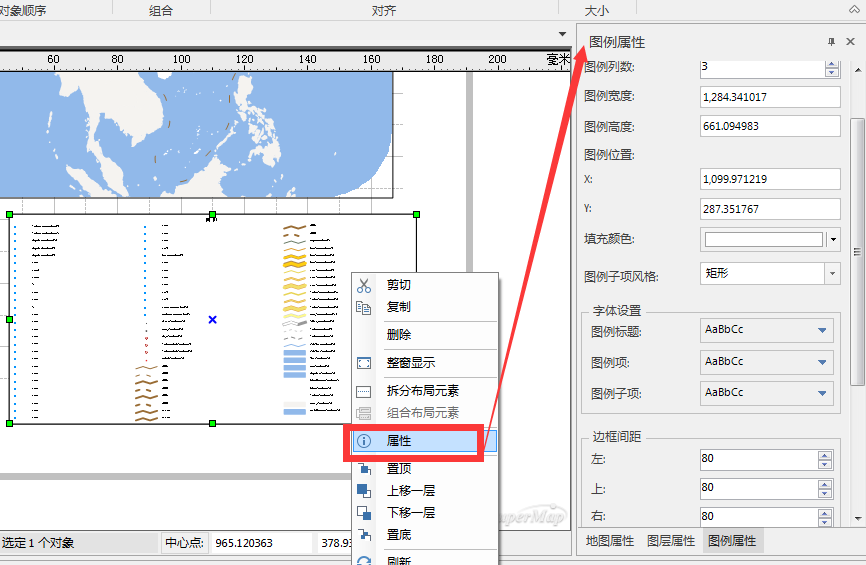
7、至于指北针和比例尺的制作方法和图例一样,调整方法也一样,这里不多啰嗦了。所有都设置完毕后,在空白处点击右键,选择输出为图片,在弹出的对话框中选择位置和分辨率等其他信息,点击确定,即可输出专题图图片了。

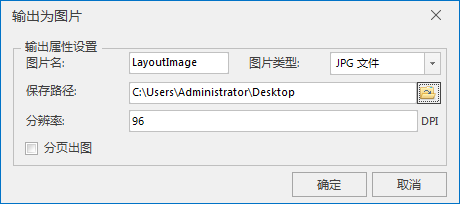
8、成果图:
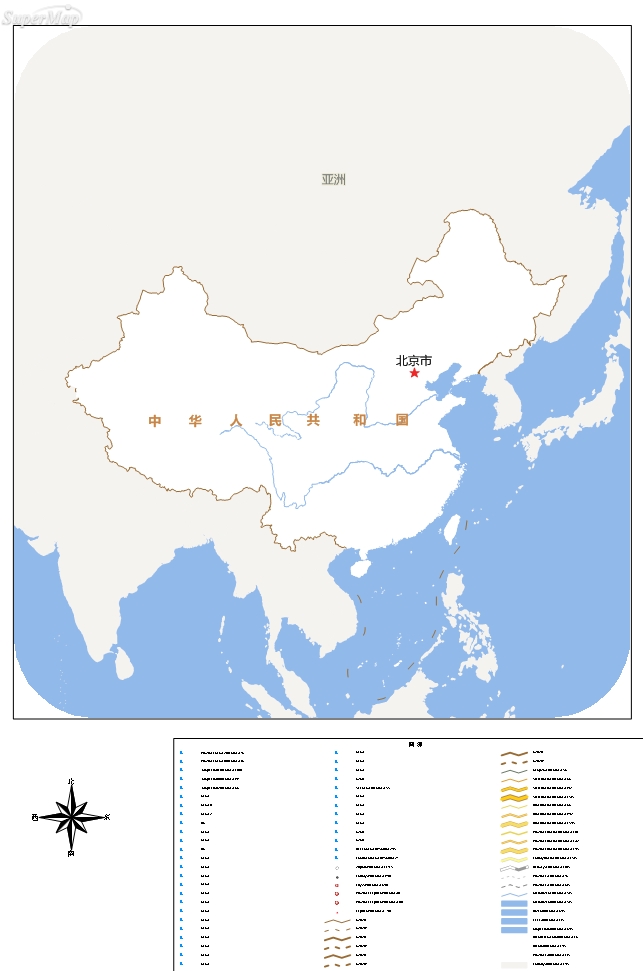
-------------------------------------------------------------------------------------------------
QQ群:871934478
版权所有,转载请注明源地址
-------------------------------------------------------------------------------------------------